Auteur:
Bobbie Johnson
Date De Création:
7 Avril 2021
Date De Mise À Jour:
1 Juillet 2024
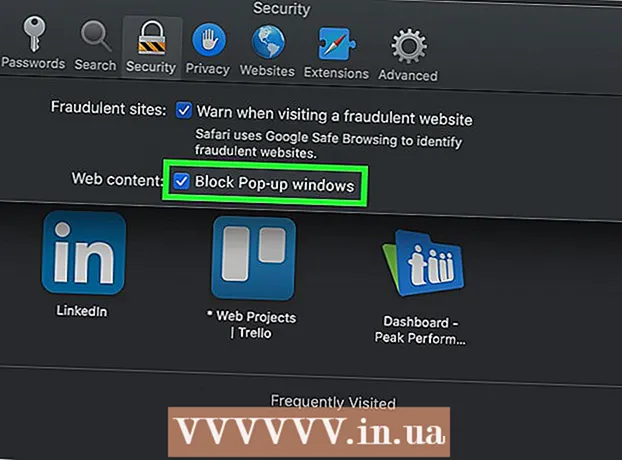
Contenu
- Pas
- Méthode 1 sur 6: Trouver le bouton Fermer
- Méthode 2 sur 6: Comment fermer un onglet / une fenêtre de navigateur
- Méthode 3 sur 6 : Comment activer le bloqueur de fenêtres contextuelles dans Chrome (mobile)
- Méthode 4 sur 6: Comment activer le bloqueur de fenêtres contextuelles dans Chrome (sur un ordinateur)
- Méthode 5 sur 6 : Comment activer le bloqueur de fenêtres contextuelles dans Safari (iOS)
- Méthode 6 sur 6 : Comment activer un bloqueur de fenêtres contextuelles dans Safari (Mac)
- Conseils
- Avertissements
Pour fermer une fenêtre contextuelle qui s'ouvre soudainement, cliquez sur le "X" dans le coin supérieur droit. Mais que faire s'il n'y a pas de X ? Dans ce cas, essayez d'appuyer simultanément sur les touches "Shift" et "Esc". Si la fenêtre contextuelle est toujours ouverte, fermez l'onglet ou la fenêtre du navigateur. Dans cet article, vous apprendrez comment trouver le bouton de fermeture des fenêtres contextuelles sur un ordinateur ou un smartphone, comment fermer un onglet/une fenêtre de navigateur et comment activer le bloqueur de fenêtres contextuelles.
Pas
Méthode 1 sur 6: Trouver le bouton Fermer
 1 Recherchez le petit X dans le coin supérieur droit de la fenêtre contextuelle. Dans certaines publicités, cette icône n'est pas visible en arrière-plan de l'image.
1 Recherchez le petit X dans le coin supérieur droit de la fenêtre contextuelle. Dans certaines publicités, cette icône n'est pas visible en arrière-plan de l'image. - Plus l'écran de l'appareil est petit, plus le bouton de fermeture sera discret.
- Si vous voyez l'option "Ne pas afficher les notifications sur cette page Web" (ou similaire), cochez la case à côté de cette option. Dans ce cas, il n'y aura plus de pop-up sur la page.
 2 Essayez de cliquer sur le lien ou le bouton « rejeter », « quitter la page », « fermer »,« non merci »,« sortir », « quitter »,« fermer », « non » ou similaire. Un tel lien ou bouton de fermeture peut apparaître à la place du "X".
2 Essayez de cliquer sur le lien ou le bouton « rejeter », « quitter la page », « fermer »,« non merci »,« sortir », « quitter »,« fermer », « non » ou similaire. Un tel lien ou bouton de fermeture peut apparaître à la place du "X". - Essayez de ne pas cliquer sur le contenu de la fenêtre contextuelle. Sinon, vous pouvez vous rendre sur un site Web dangereux.
 3 Cliquez sur le carré vide qui se trouve à la place du bouton de fermeture. Si l'image dans la fenêtre contextuelle n'a pas été chargée, un carré vide s'affichera à la place du bouton de fermeture - cliquez dessus pour fermer la fenêtre contextuelle.
3 Cliquez sur le carré vide qui se trouve à la place du bouton de fermeture. Si l'image dans la fenêtre contextuelle n'a pas été chargée, un carré vide s'affichera à la place du bouton de fermeture - cliquez dessus pour fermer la fenêtre contextuelle.  4 Fermez l'onglet/la fenêtre du navigateur. S'il n'y a pas de lien ou de bouton de fermeture, ou si cela ne fonctionne pas, essayez de fermer l'onglet/la fenêtre du navigateur (passez à la section suivante).
4 Fermez l'onglet/la fenêtre du navigateur. S'il n'y a pas de lien ou de bouton de fermeture, ou si cela ne fonctionne pas, essayez de fermer l'onglet/la fenêtre du navigateur (passez à la section suivante).
Méthode 2 sur 6: Comment fermer un onglet / une fenêtre de navigateur
 1 Balayez vers la gauche ou la droite sur un onglet. Si vous utilisez un appareil Android ou iOS et que vous ne trouvez pas le bouton de fermeture, fermez l'onglet/la fenêtre du navigateur. Sachez que la fermeture de l'onglet contextuel n'affectera aucun autre onglet ouvert.
1 Balayez vers la gauche ou la droite sur un onglet. Si vous utilisez un appareil Android ou iOS et que vous ne trouvez pas le bouton de fermeture, fermez l'onglet/la fenêtre du navigateur. Sachez que la fermeture de l'onglet contextuel n'affectera aucun autre onglet ouvert. - iOS : cliquez sur l'icône d'onglet dans le coin inférieur droit de Safari. Les onglets ouverts du navigateur seront affichés - balayez vers la gauche sur l'onglet contextuel.
- Android : appuyez sur le bouton carré en bas à droite de l'écran, puis balayez vers la gauche ou la droite sur l'onglet contextuel.
- Mac OS X et Windows : Cliquez sur l'onglet "X".
 2 Cliquer sur Ctrl+W (Windows) ou Ctrl+W (Mac). Ce raccourci clavier fermera l'onglet actif.
2 Cliquer sur Ctrl+W (Windows) ou Ctrl+W (Mac). Ce raccourci clavier fermera l'onglet actif.  3 (Chrome sous Windows ou Mac OS X) Cliquez sur Maj+Esc, sélectionnez l'onglet avec la fenêtre contextuelle, puis cliquez sur Terminer le processus. Si vous utilisez Chrome sur votre ordinateur et que vous ne pouvez pas fermer l'onglet, le gestionnaire de tâches intégré de Chrome résoudra le problème.
3 (Chrome sous Windows ou Mac OS X) Cliquez sur Maj+Esc, sélectionnez l'onglet avec la fenêtre contextuelle, puis cliquez sur Terminer le processus. Si vous utilisez Chrome sur votre ordinateur et que vous ne pouvez pas fermer l'onglet, le gestionnaire de tâches intégré de Chrome résoudra le problème.  4 Fermez votre navigateur Web de force. Si l'onglet ne peut pas être fermé, fermez la fenêtre du navigateur Web. Dans ce cas, tout ce sur quoi vous travaillez dans d'autres onglets sera perdu, alors fermez la fenêtre du navigateur uniquement en dernier recours.
4 Fermez votre navigateur Web de force. Si l'onglet ne peut pas être fermé, fermez la fenêtre du navigateur Web. Dans ce cas, tout ce sur quoi vous travaillez dans d'autres onglets sera perdu, alors fermez la fenêtre du navigateur uniquement en dernier recours. - Windows : cliquez sur Ctrl+Maj+Esc, sélectionnez votre navigateur Web et cliquez sur Fin de tâche.
- Mac : cliquez sur Commande+Option+Esc, sélectionnez votre navigateur Web, puis cliquez sur Forcer à quitter.
- Android : cliquez sur le bouton carré dans le coin inférieur droit de l'écran, puis balayez (vers la droite ou la gauche) dans toutes les fenêtres du navigateur.
- iPhone : appuyez deux fois sur le bouton Accueil (sur iPhone 6s, 3D Touch, appuyez sur le côté gauche de l'écran), puis balayez (vers la droite ou la gauche) dans toutes les fenêtres du navigateur.
Méthode 3 sur 6 : Comment activer le bloqueur de fenêtres contextuelles dans Chrome (mobile)
 1 Cliquez sur "⋮". Chrome dispose d'un bloqueur de fenêtres contextuelles intégré qui supprimera la plupart des fenêtres contextuelles (mais pas toutes).
1 Cliquez sur "⋮". Chrome dispose d'un bloqueur de fenêtres contextuelles intégré qui supprimera la plupart des fenêtres contextuelles (mais pas toutes).  2 Sélectionnez "Paramètres".
2 Sélectionnez "Paramètres". 3 Cliquez sur Paramètres du site.
3 Cliquez sur Paramètres du site.- Cette option s'appelle "Paramètres de contenu" dans iOS.
 4 Cliquez sur Fenêtres contextuelles.
4 Cliquez sur Fenêtres contextuelles.- Cette option s'appelle "Bloquer les pop-ups" dans iOS.
 5 Déplacez le curseur sur la position "Activer". Cette option doit être activée par défaut, mais vous ou quelqu'un d'autre l'avez peut-être désactivée. Cela activera le bloqueur de pop-up.
5 Déplacez le curseur sur la position "Activer". Cette option doit être activée par défaut, mais vous ou quelqu'un d'autre l'avez peut-être désactivée. Cela activera le bloqueur de pop-up.
Méthode 4 sur 6: Comment activer le bloqueur de fenêtres contextuelles dans Chrome (sur un ordinateur)
 1 Appuyez sur "≡" ou "⋮" et sélectionnez "Paramètres" dans le menu. Pour activer le bloqueur de fenêtres contextuelles sur un ordinateur Windows ou Mac OS X, vous devez modifier les paramètres.
1 Appuyez sur "≡" ou "⋮" et sélectionnez "Paramètres" dans le menu. Pour activer le bloqueur de fenêtres contextuelles sur un ordinateur Windows ou Mac OS X, vous devez modifier les paramètres.  2 Cliquez sur "Avancé".
2 Cliquez sur "Avancé". 3 Cliquez sur « Paramètres de contenu » (sous « Confidentialité »).
3 Cliquez sur « Paramètres de contenu » (sous « Confidentialité »). 4 Cliquez sur Popups> Bloqué.
4 Cliquez sur Popups> Bloqué.
Méthode 5 sur 6 : Comment activer le bloqueur de fenêtres contextuelles dans Safari (iOS)
 1 Lancez l'application Paramètres. Safari dispose d'un bloqueur de fenêtres contextuelles intégré qui vous permettra d'économiser la plupart des fenêtres contextuelles sur votre smartphone ou votre tablette.
1 Lancez l'application Paramètres. Safari dispose d'un bloqueur de fenêtres contextuelles intégré qui vous permettra d'économiser la plupart des fenêtres contextuelles sur votre smartphone ou votre tablette.  2 Sélectionnez "Safari".
2 Sélectionnez "Safari". 3 Déplacez le curseur à côté de « Bloquer les fenêtres contextuelles » sur la position « Activé ».
3 Déplacez le curseur à côté de « Bloquer les fenêtres contextuelles » sur la position « Activé ».
Méthode 6 sur 6 : Comment activer un bloqueur de fenêtres contextuelles dans Safari (Mac)
 1 Ouvrez Safari et cliquez sur Préférences. Pour activer le bloqueur de fenêtres contextuelles sur Mac OS X, vous devez modifier les préférences de Safari.
1 Ouvrez Safari et cliquez sur Préférences. Pour activer le bloqueur de fenêtres contextuelles sur Mac OS X, vous devez modifier les préférences de Safari.  2 Cliquez sur "Protection".
2 Cliquez sur "Protection". 3 Cochez la case "Bloquer les pop-ups".
3 Cochez la case "Bloquer les pop-ups".
Conseils
- Si vous cliquez accidentellement sur une annonce contextuelle, fermez le site et affichez-la immédiatement. Ensuite, nous vous recommandons d'analyser votre ordinateur avec un antivirus.
- Installez un bloqueur de publicités dans votre navigateur. Cela vous évitera non seulement les publicités, mais aussi les pop-ups.Les bons bloqueurs de publicités sont Adblock Plus et uBlock.
Avertissements
- Ne cliquez pas sur des liens qui mènent à des sites Web inconnus.
- Essayez de ne pas cliquer sur les annonces pop-up. Ils peuvent créer des liens vers des sites contenant des logiciels malveillants ou des sites frauduleux.



